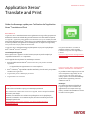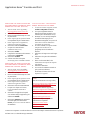Xerox Translate and Print App Guide d'installation
- Catégorie
- Kits de voiture
- Taper
- Guide d'installation
Ce manuel convient également à

DEMARRAGE RAPIDE
Application Xerox
®
Translate and Print
Guide de démarrage rapide pour l’utilisation de l’application
Xerox
®
Translate and Print
DESCRIPTION
L’application Xerox
®
Translate and Print est une application Xerox App Gallery qui permet aux
utilisateurs de scanner une multitude de types de documents et de les faire traduire et imprimer
sur l’appareil. L’application permet également aux utilisateurs d’envoyer les résultats par e-mail
sous forme de document Microsoft
®
Word (.docx). Xerox Translate and Print est disponible pour
les clients qui achètent cette application et la téléchargent avec un compte Xerox App Gallery.
Vous pouvez aussi l’essayer pendant une durée limitée.
L’application Xerox
®
Translate and Print est spécifiquement conçue pour les périphériques
Xerox
®
AltaLink
®
et Xerox
®
VersaLink
®
.
Caractéristiques de l'appareil
Dans ce guide, le mot « appareil » est utilisé comme synonyme et peut être remplacé par
« imprimante multifonction » ou « imprimante ».
Tous les appareils doivent présenter les caractéristiques suivantes :
Xerox Extensible Interface Platform
®
(EIP) doit être activé pour permettre d’installer
l’application.
– Les appareils doivent supporter EIP 3.5 ou version supérieure
Xerox
®
ConnectKey
®
App Installation (Weblet Install Policy) doit être activé pour permettre
l’installation de l’application.
L’appareil doit pouvoir communiquer par Internet.
L’appareil doit avoir un scanneur.
Pour plus d’informations concernant les
paramètres ci-dessus, veuillez consulter
l’assistance en ligne de Xerox
App Gallery à
l’adresse :
https://www.support.xerox.com/support/xerox-
app-gallery.com
INSTALL ATION DE L ’AP PLICATION
XEROX
®
TRANSLATE AND PRINT
La procédure ci-dessous suppose que vous avez
créé un compte Xerox App Gallery. Si vous
n’avez pas accès à un compte Xerox App
Gallery, reportez-vous au Guide de démarrage
rapide de Xerox App Gallery pour savoir
comment en créer un.
Remarque :
Pour obtenir des instructions détaillées sur
l’ajout d’un appareil ou l’installation des
applications sur votre compte Xerox App
Gallery, consultez la documentation en suivant
les liens à la fin de ce guide.
Remarque :
Certains réseaux nécessitent un proxy pour communiquer par Internet.
Si la vérification de certificat SSL est activée sur l’appareil, assurez-vous que les certificats
de sécurité y sont chargés.
Par défaut, les certificats Xerox
®
Solutions sont préchargés sur tous les périphériques
AltaLink
®
et VersaLink
®
. Si nos certificats expirent, de nouveaux certificats peuvent être
téléchargés à partir du lien
https://appgallery.services.xerox.com/xerox_app_gallery/certs/XeroxSolutions-
CertificateBundle.p7b

© 2020 Xerox Corporation. Tous droits réservés. Xerox® est une marque commerciale de Xerox Corporation
aux États-Unis et / ou dans d'autres pays. BR32299
DEMARRAGE RAPIDE
Application Xerox
®
Translate and Print
INSTALLER LES APPLICATIONS DE
GALLERY DEPUIS LE PORTAIL WEB
XEROX APP GALLERY (PAYANT)
1. Allez sur l’URL Xerox App Gallery :
https://appgallery.services.xerox.com
2. Sélectionnez Connexion.
3. Entrez une adresse électronique et un mot
de passe valides.
4. Dans l’onglet Appareils, ajoutez si besoin
une imprimante simple ou multifonction.
5. Dans l’onglet Toutes les applications,
sélectionnez l’application voulue.
6. Sélectionnez le bouton Abonnement.
7. Acceptez le Contrat de licence
d’utilisateur final (CLUF).
8. Sélectionnez Valider.
9. Complétez les informations de facturation
et sélectionnez Commander.
10. Sélectionnez Terminé.
11. Vérifiez votre boîte de réception
électronique pour la confirmation d’achat.
INSTALLER LES APPLICATIONS DE
GALLERY DEPUIS LE PORTAIL WEB
XEROX
APP GALLERY (DEMO)
1. Allez sur l’URL Xerox App Gallery :
https://appgallery.services.xerox.com
2. Sélectionnez Connexion.
3. Entrez une adresse électronique et un mot
de passe valides.
4. Dans l’onglet Appareils, ajoutez si besoin
une imprimante simple ou multifonction.
5. Dans l’onglet Toutes les applications,
sélectionnez l’application voulue.
6. Sélectionnez le bouton Version d’essai.
7. Lorsque vous cliquez sur le bouton,
l’écran d'installation d’évaluation
s’affiche.
8. Sélectionnez les appareils sur lesquels
vous souhaitez essayer l'application, puis
sélectionnez Installer.
1. Sélectionnez Imprimer pour imprimer le
document signé, sinon sélectionnez
Fermer pour revenir à l’écran du Tableau
de distribution.
UTILIS ATION DE L ’AP P LICATION
XEROX TRANSLATE AND PRINT
1. À l’écran d’accueil de l’appareil, touchez
Traduire et imprimer avec Xerox.
2. Vous pouvez également entrer les
adresses électroniques auxquelles vous
souhaitez que le document soit envoyé.
3. Remarque : Si vous avez déjà enregistré
une adresse électronique pour les
destinataires sauvegardés, vous pouvez la
choisir dans l’écran des destinataires
sauvegardés de l’application.
4. Si vous le souhaitez, vous pouvez choisir
d’imprimer le document sur le
périphérique une fois la traduction
terminée.
5. Sélectionnez la langue source et la langue
cible.
6. Sélectionnez les options de numérisation
voulues.
7. Placez vos documents dans le bac
d’alimentation ou disposez-les un par un
sur le plateau.
8. Sélectionnez Numériser.
9. Vous recevrez la traduction terminée en
pièce jointe au(x) adresse(s)
électronique(s) saisie(s) et/ou elle sera
imprimée sur l’appareil.
AIDE
Base de connaissances Xerox App Gallery
https://www.support.xerox.com/support/xer
ox-app-gallery/support/enus.html
Documentation de Xerox App Gallery
https://www.support.xerox.com/support/xer
ox-app-gallery/documentation/enus.html
Forum d’assistance client
https://forum.support.xerox.com
Imprimantes simples et imprimantes
multifonctions compatibles
https://www.xerox.com/en-
us/connectkey/apps
-
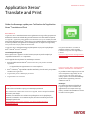 1
1
-
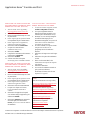 2
2
Xerox Translate and Print App Guide d'installation
- Catégorie
- Kits de voiture
- Taper
- Guide d'installation
- Ce manuel convient également à
Documents connexes
-
Xerox Translate and Print App Guide d'installation
-
Xerox App Gallery Guide d'installation
-
Xerox Note Converter App Guide d'installation
-
Xerox Connect App for Moodle Guide d'installation
-
Xerox App Gallery Guide d'installation
-
Xerox SCAN Guide d'installation
-
Xerox App Gallery Guide d'installation
-
Xerox App Gallery Guide d'installation
-
Xerox AltaLink B8045 / B8055 / B8065 / B8075 / B8090 Administration Guide
-
Xerox App Gallery Mode d'emploi